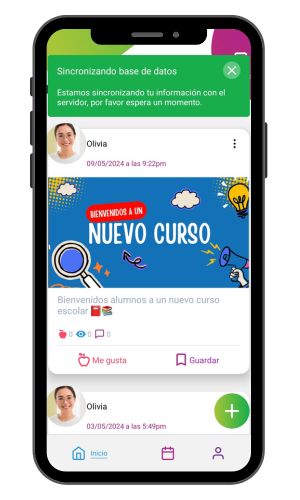Conoce el proceso para realizar el pase de lista a tus alumnos. Los pases de lista se crearán al inicio de cada semana antes del horario de tu clase por lo que sólo podrás consultar pases de lista anteriores y no posteriores.
Es importante mencionar que tienes que tener tu carga de materias correspondientes al ciclo en curso para poder pasar lista. ¡Comencemos!
Te invitamos a ver el siguiente video instructivo que te muestra paso a paso el proceso. O si lo prefieres puedes seguir los pasos de la guía de ayuda.
Pase de lista portal docente
- Entra al Menú Saeko del lado izquierdo de tu pantalla. Busca y selecciona la clase específica.
- Enseguida da clic en Pase de lista.
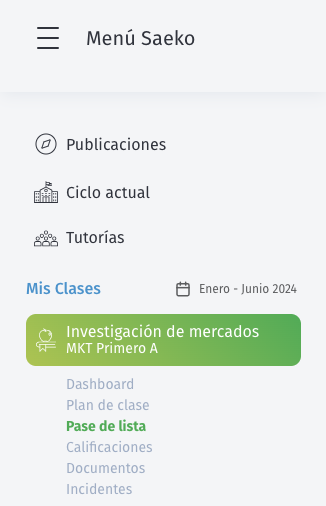
- A continuación, encontrarás un calendario donde se especificaran los meses y días en los que podrás conocer si el docente paso asistencia
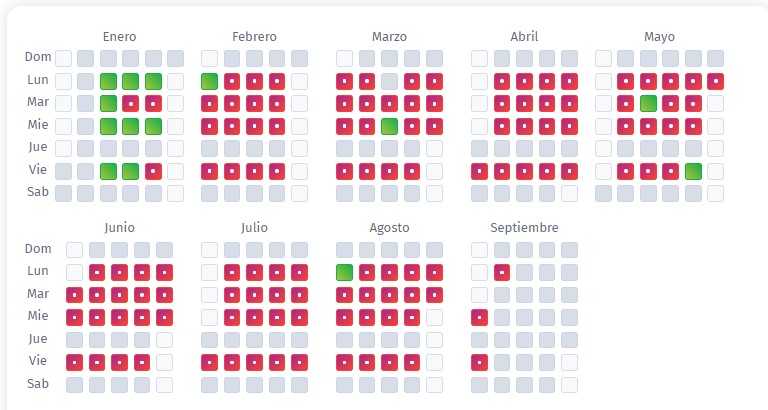
Podrás reconocer el estado de las asistencias con los siguientes indicadores: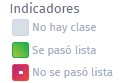
- Una vez tengas ubicado el día en especifico en el cual deseas consultar el pase de lista, da clic sobre el y te arrojara la información de asistencias, inasistencias y casos especiales, tales como como faltas justificadas, así como también los nombres de los alumnos.
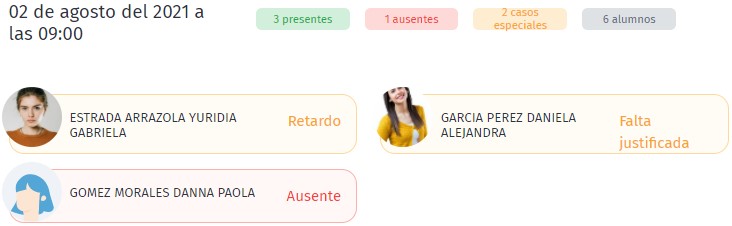
- Si requieres modificar el estado de las asistencias deberás dar clic en el botón
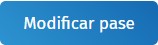 lo cual te permitirá editar el estado de la asistencia del alumno con tan solo dar clic sobre su nombre.
lo cual te permitirá editar el estado de la asistencia del alumno con tan solo dar clic sobre su nombre.
Los códigos de pase de lista se representan de la siguiente manera:- Asistencia: en color verde
- Falta: en color rojo
- Retardo o falta justificada: en color naranja
- Elige el nuevo estado de la asistencia, con un clic se asignará una falta, con dos clics un retardo y con tres clics una falta justificada sobre la asistencia que se desea modificar.
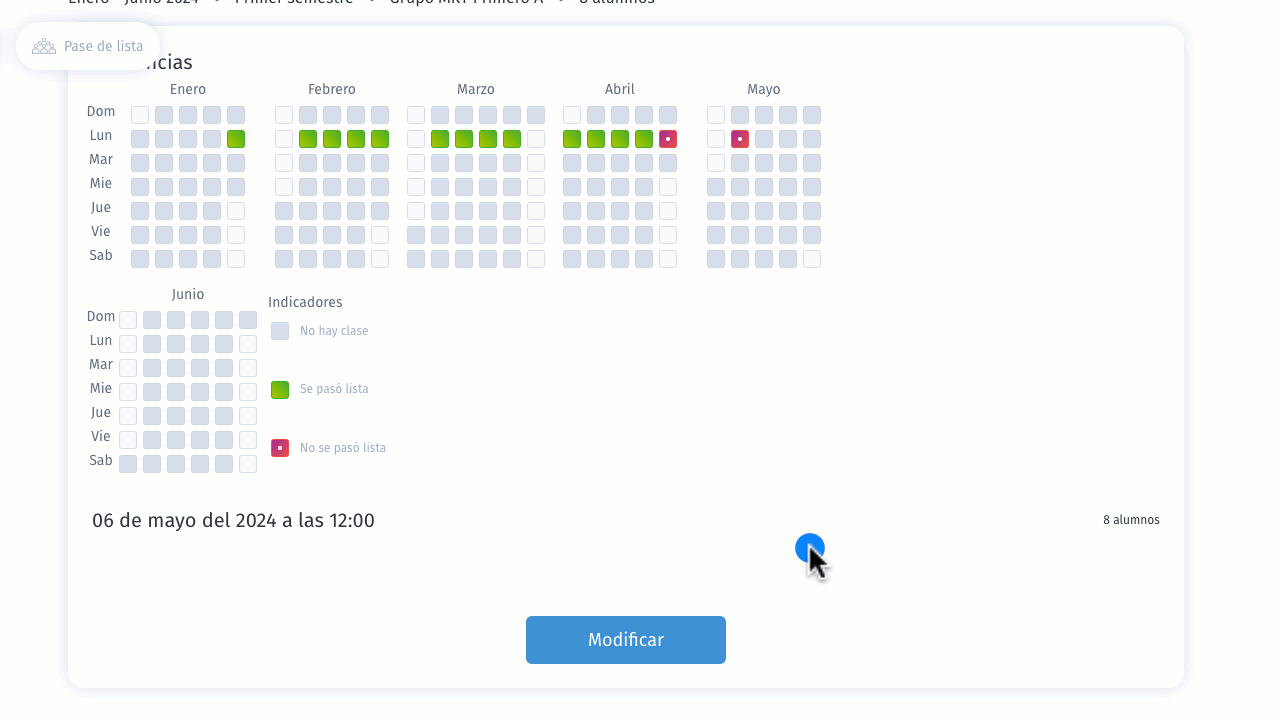
- Confirma tu elección dando clic en el botón Pasar lista o en su caso Cancelar para no guardar los cambios.

Pase de lista Saeko App
- Una vez dentro de tu Saeko App, dirígete a la sesión Asistencias
- Elige el día en el calendario para pasar lista en caso de querer registrar pase anteriores, sin embargo, te recomendamos pasar lista diario.
- Selecciona la clase y pulsa, te mostrará la lista de todos los alumnos que toman la clase, por default todos tienen asistencia, pulsa sobre la asistencia que se deseas modificar, una vez para asignar una falta, dos veces para un retardo y tres veces para registrar una falta justificada.
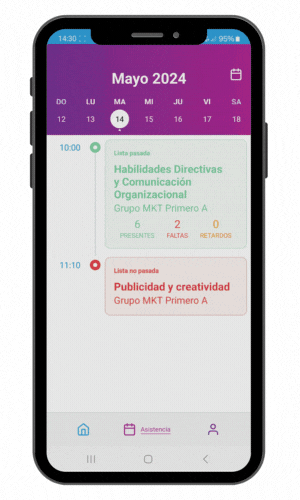
- Finalmente da pulsa en
 para guardar los cambios.
para guardar los cambios.
Pase de lista OFF- LINE desde Saeko App
Esta función ayuda a llevar un registro preciso de la asistencia en cualquier momento y en cualquier lugar, sin importar si tienes conexión.
- Pasa lista de manera regular desde Saeko App, te mostrará una alerta que indica que no cuentas con conexión a internet.
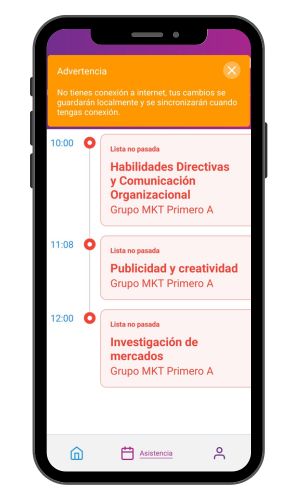
- Al momento que te contestes a internet en automático se sincronizarán tus pases que has ejecutado.